New York- Ketua hakim telah menjatuhkan hukuman penjara selama 10tahun kepada seorang hackers yang bernama Jeremy Hammond yang berusia 28tahun. Hukuman ini adalah hukuman yang paling berat pernah dijatuhkan kepada seorang hacker.
Selain hukuman penjara, Hammond juga akan dikenakan tindakan hidup di bawah pengawasan pihak polis selama 3 tahun selepas beliau keluar dari penjara kelak dan beliau juga mungkin dikenakan tindakan lain seperti denda ganti rugi. Sepajang tempoh pengawasan, Hammond tidak dibenarkan menggunakan komputer.
Hammond bermula pada pertengahan 2011. Dia telah membocorkan lima juta email perusahaan keamanan swasta Stratford kepada WikiLeaks. Dia telah ditangkap pada Jun 2011, setelah berhubung dengan rakan hackers nya untuk memindahkan data bocor ke servernya.
Hammond mengaku bersalah kerana percaya orang ramai memiliki hak untuk mengetahui apa pemerintah lakukan secara diam-diam. “Saya melakukan apa yang saya yakin betul”,katanya.
-TEMPO.CO-
List Carian:
= Hackers
= Hack
= Hackers Ditangkap
= Hackers Dipenjara
Selanjutnya...
Selain hukuman penjara, Hammond juga akan dikenakan tindakan hidup di bawah pengawasan pihak polis selama 3 tahun selepas beliau keluar dari penjara kelak dan beliau juga mungkin dikenakan tindakan lain seperti denda ganti rugi. Sepajang tempoh pengawasan, Hammond tidak dibenarkan menggunakan komputer.
Hammond bermula pada pertengahan 2011. Dia telah membocorkan lima juta email perusahaan keamanan swasta Stratford kepada WikiLeaks. Dia telah ditangkap pada Jun 2011, setelah berhubung dengan rakan hackers nya untuk memindahkan data bocor ke servernya.
Hammond mengaku bersalah kerana percaya orang ramai memiliki hak untuk mengetahui apa pemerintah lakukan secara diam-diam. “Saya melakukan apa yang saya yakin betul”,katanya.
-TEMPO.CO-
List Carian:
= Hackers
= Hack
= Hackers Ditangkap
= Hackers Dipenjara




























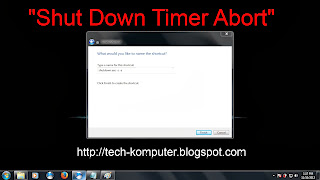



 Subscribe to email feed
Subscribe to email feed









